Los problemas de arranque son comunes entre los usuarios de Windows y Windows 8 o 8.1 no es una excepción. Hay muchos casos en los que los usuarios de esta versión de Windows no pudieron arrancar sus sistemas y se quedaron con una pantalla negra.
Si estás pasando por una situación similar y tu PC con Windows 8 no arranca, primero querrás probar algunas soluciones por ti mismo y ver si pueden hacer que tu máquina vuelva a la normalidad. Si nada funciona, siempre puedes acudir a un profesional que pueda arreglar tu PC por ti.
Encendido inicial
Una de las primeras cosas que debes comprobar cuando tu PC no arranca es la fuente de energía inicial. Asegúrate de que tu sistema recibe suficiente suministro de energía para arrancar el sistema y para que pueda funcionar. Si no recibe el suministro adecuado, no podrá arrancar el sistema y por lo tanto no se cargará en absoluto.
Desconectar el hardware
Si tienes problemas de arranque después de haber añadido recientemente un nuevo hardware a tu PC, entonces deberías desconectarlo de tu sistema para ver si es la causa o no de la falla.
A veces, un hardware externo no es totalmente compatible con el sistema y provoca problemas de arranque que pueden solucionarse desconectando el hardware y reiniciando el sistema.
Comprobación de malware y virus
A veces, son los virus y/o el malware los que impiden arrancar el PC. En tal caso, hacer un arreglo normal no funcionará. Este tipo de problema requerirá que ejecutes un escaneo de virus en tu PC para detectar cualquier virus que tu PC pueda tener y eliminarlo del sistema.
Una vez eliminados los virus, tu PC arrancará con normalidad.
Arreglar Windows 8/8.1 no arranca con PassFab FixUWin
Windows 8/8.1 no arranca y queda en pantalla negra o después de la actualización no corre? ¿Windows 8/8.1 no arranca en modo seguro? A veces necesitas una herramienta profesional de reparación de Windows para ayudarte. PassFab FixUWin, te ofrece la solución definitiva para arreglar los errores de arranque de Windows 8, Windows 8 no arranca con la pantalla azul/negra, Windows 10 no se inicia después de la actualización/reinicio, reparar el inicio en Windows 8/8.1, etc.
- Ejecuta PassFab FixUWin e inserta un CD/USB en blanco en el ordenador que funciona y haz clic en "Grabar" para crear un CD o USB de arranque.
- Conecta el CD/USB de arranque a tu ordenador con problemas y pulsa una tecla específica para acceder al menú de arranque. Selecciona el CD o USB como primer dispositivo de arranque.
- Cuando entres en el entorno WinPE con éxito, verás el icono de PassFab FixUWin. Inicia PassFab FixUWin y en el Centro de funciones, puedes escoger:

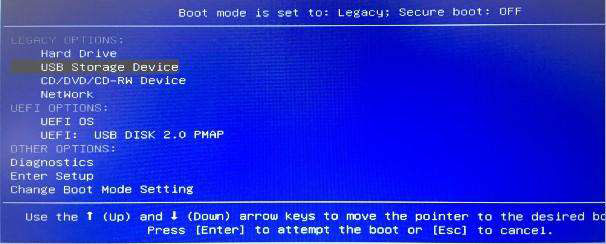
Recuperación de archivos de arranque: Recupera los archivos de arranque perdidos o dañados cuando veas mensajes de error como "Archivo perdido o dañado C: \Windows\System32\Config\System".
Recuperación del sector de arranque: Recupera el sector de arranque dañado cuando tu ordenador no puede arrancar el archivo NTLDR o BootMGR.
Recuperación del MBR: Localiza correctamente el Código de Arranque Maestro (Master Boot Code, MBR) en el sector de arranque de la partición del sistema y añade una partición activa si el primer disco duro del sistema no contiene una
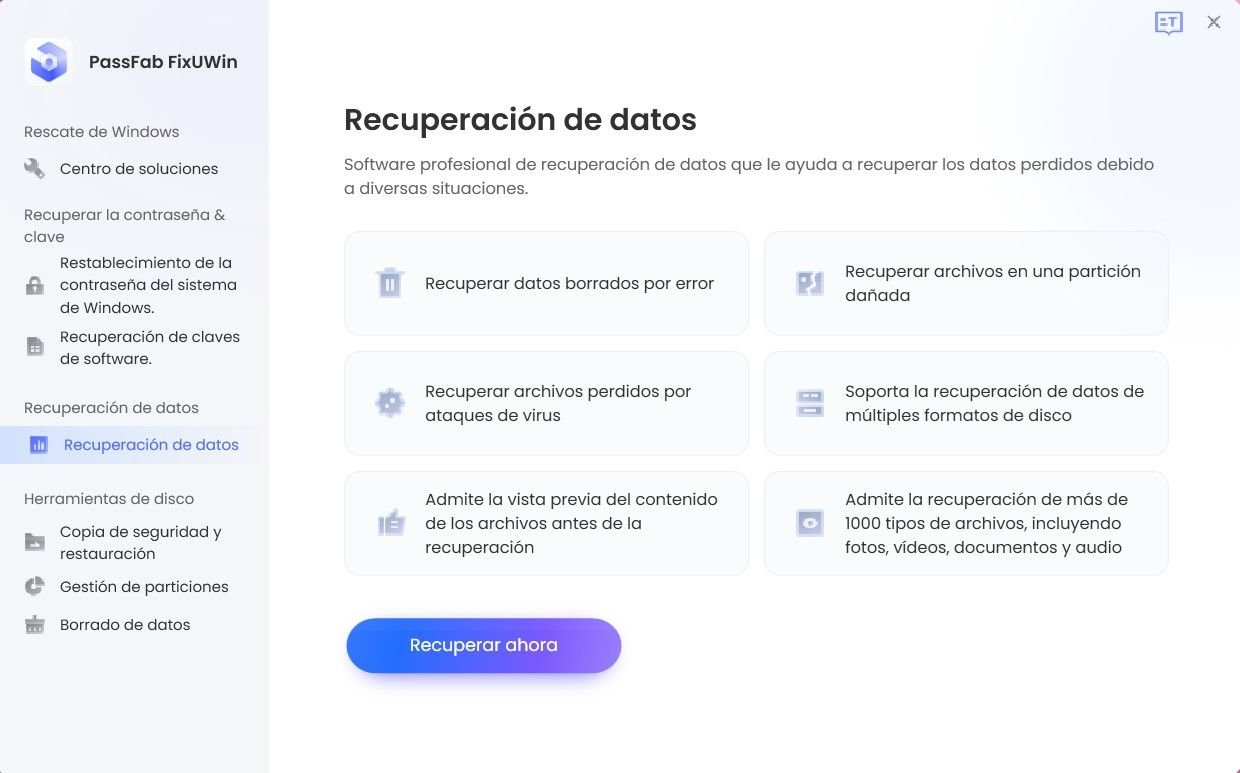
Repara el sistema operativo
Si ninguna de las soluciones anteriores te funciona, es posible que quieras reparar todo el sistema operativo. Al reparar el sistema operativo del PC, estás suministrando al PC archivos frescos del sistema operativo y esto resolverá cualquier problema relacionado con archivos corruptos en tu PC. Esto se puede hacer utilizando un CD/USB de instalación de Windows y haciendo clic en las opciones adecuadas en el menú de reparación.
Eso es todo sobre cómo reparar los problemas de arranque de Windows 8.1/8 y reparar el inicio en Windows 8/8.1. Si tienes otros problemas, por favor deja un mensaje en el área de comentarios.